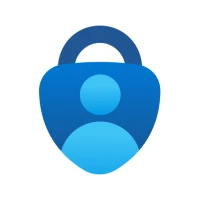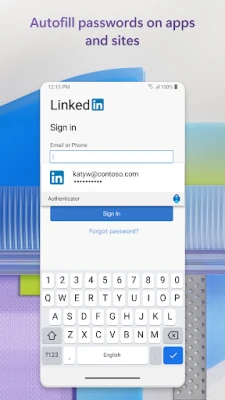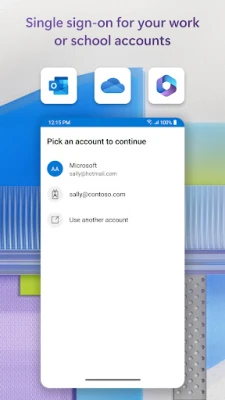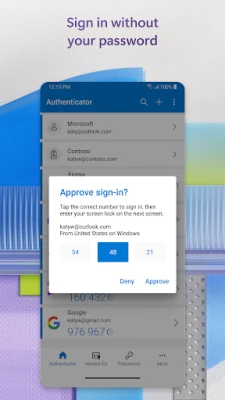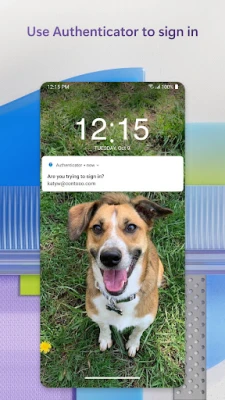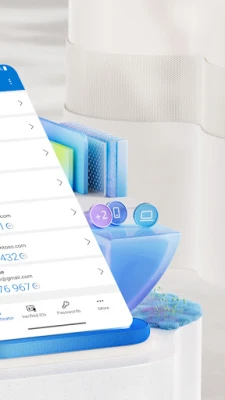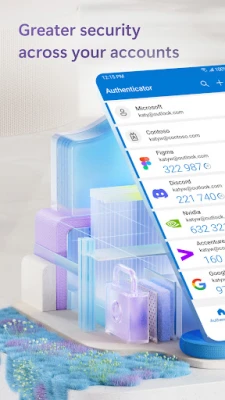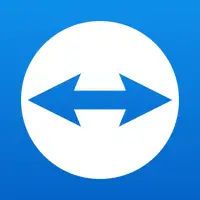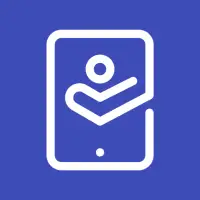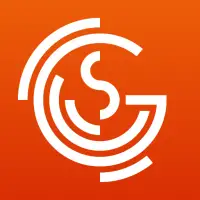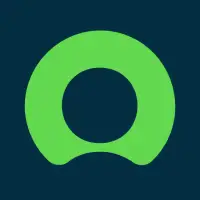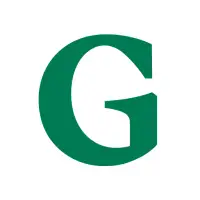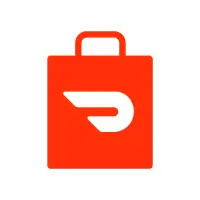Dernière version
6.2410.7271
novembre 26, 2024
Microsoft Corporation
Entreprise
Android
7
Free
com.azure.authenticator
Signaler un problème
En savoir plus sur Authentificateur Microsoft
L'authentification multifacteur (MFA) ou l'authentification à deux facteurs (2FA) ajoute une couche de sécurité supplémentaire à vos comptes. Avec MFA, après avoir saisi votre mot de passe, vous serez invité à fournir une autre forme de vérification, comme un mot de passe à usage unique (OTP) généré par une application ou une notification envoyée sur votre téléphone. Cela permet de garantir que c'est bien vous qui essayez d'accéder à votre compte. Les codes OTP ont une minuterie de 30 secondes et ne nécessitent pas de connexion Internet et ne vident pas votre batterie. Vous pouvez utiliser l'application Microsoft Authenticator pour stocker plusieurs comptes, y compris des comptes non Microsoft comme Facebook et Google.
Avec la connexion sans mot de passe, vous pouvez utiliser votre téléphone au lieu d'un mot de passe pour accéder à votre compte Microsoft. Après avoir entré votre nom d'utilisateur, vous recevrez une notification sur votre téléphone pour approuver la connexion. Vous pouvez également utiliser votre empreinte digitale, votre identifiant facial ou votre code PIN comme deuxième forme de vérification. Une fois connecté avec succès avec 2FA, vous aurez accès à tous les produits et services Microsoft.
L'application Microsoft Authenticator dispose également d'une fonctionnalité de saisie automatique des mots de passe. En vous connectant avec votre compte Microsoft personnel, vous pouvez synchroniser vos mots de passe depuis Microsoft Edge et faire de l'application votre fournisseur de saisie automatique par défaut. Vos mots de passe sont protégés par MFA, vous devrez donc vérifier votre identité avec votre empreinte digitale, votre identifiant facial ou votre code PIN pour accéder et remplir automatiquement les mots de passe sur votre téléphone. Vous pouvez également importer des mots de passe à partir d'autres gestionnaires de mots de passe.
Si vous disposez d'un compte professionnel ou scolaire, votre organisation peut vous demander d'utiliser l'application Microsoft Authenticator pour accéder à certains fichiers, e-mails ou applications. Vous pouvez enregistrer votre appareil et ajouter votre compte professionnel ou scolaire à l'application. L'application prend également en charge l'authentification basée sur les certificats, ce qui permet à votre organisation de faire confiance à votre appareil et de vous accorder l'accès aux applications et services Microsoft sans avoir à vous connecter plusieurs fois.
L'application Microsoft Authenticator peut demander des autorisations d'accès facultatives, telles que le service d'accessibilité, l'emplacement, la caméra et l'accès à votre stockage. Ces autorisations ne sont utilisées qu'avec votre consentement et ne sont pas nécessaires au fonctionnement de l'application. Pour plus d'informations, vous pouvez visiter la page FAQ de l'application.
Démarrez avec l'authentification multifacteur
L'authentification multifacteur (MFA) ou l'authentification à deux facteurs (2FA) fournit une deuxième couche de sécurité. Lorsque vous vous connectez avec l’authentification multifacteur, vous saisirez votre mot de passe, puis il vous sera demandé un moyen supplémentaire de prouver qu’il s’agit bien de vous. Approuvez la notification envoyée à Microsoft Authenticator ou saisissez le mot de passe à usage unique (OTP) généré par l'application. Les mots de passe à usage unique (codes OTP) ont un compte à rebours de 30 secondes. Cette minuterie permet de ne jamais avoir à utiliser deux fois le même mot de passe à usage unique (TOTP) basé sur le temps et de ne pas avoir à mémoriser le numéro. Le mot de passe à usage unique (OTP) ne nécessite pas que vous soyez connecté à un réseau et ne videra pas votre batterie. Vous pouvez ajouter plusieurs comptes à votre application, y compris des comptes non Microsoft tels que Facebook, Amazon, Dropbox, Google, LinkedIn, GitHub, etc.
Démarrez avec le mode sans mot de passe
Utilisez votre téléphone, pas votre mot de passe. , pour vous connecter à votre compte Microsoft. Entrez simplement votre nom d'utilisateur, puis approuvez la notification envoyée sur votre téléphone. Votre empreinte digitale, votre identifiant facial ou votre code PIN fourniront une deuxième couche de sécurité dans ce processus de vérification en deux étapes. Une fois connecté avec l'authentification à deux facteurs (2FA), vous aurez accès à tous vos produits et services Microsoft, tels qu'Outlook, OneDrive, Office, etc.
Démarrer avec la saisie automatique
L'application Microsoft Authenticator peut également remplir automatiquement les mots de passe pour vous. Connectez-vous sur l'onglet Mots de passe de l'application Authenticator avec votre compte Microsoft personnel pour commencer la synchronisation des mots de passe, y compris les mots de passe enregistrés dans Microsoft Edge. Faites de Microsoft Authenticator le fournisseur de saisie automatique par défaut et commencez à remplir automatiquement les mots de passe sur les applications et les sites que vous visitez sur votre mobile. Vos mots de passe sont protégés par une authentification multifacteur dans l'application. Vous devrez prouver votre identité avec votre empreinte digitale, votre identifiant de visage ou votre code PIN pour accéder et remplir automatiquement les mots de passe sur votre mobile. Vous pouvez également importer des mots de passe depuis Google Chrome et d'autres gestionnaires de mots de passe.
Comptes Microsoft personnels, professionnels ou scolaires
Parfois, votre travail ou votre école peut vous demander d'installer Microsoft Authenticator lorsque vous accédez à certains fichiers, e-mails ou applications. Vous devrez enregistrer votre appareil auprès de votre organisation via l'application et ajouter votre compte professionnel ou scolaire. Microsoft Authenticator prend également en charge l'authentification basée sur les certificats en émettant un certificat sur votre appareil. Cela permettra à votre organisation de savoir que la demande de connexion provient d'un appareil fiable et vous aidera à accéder de manière transparente et sécurisée à des applications et services Microsoft supplémentaires sans avoir besoin de vous connecter à chacun d'eux. Étant donné que Microsoft Authenticator prend en charge l'authentification unique, une fois que vous avez prouvé votre identité une fois, vous n'aurez plus besoin de vous reconnecter aux autres applications Microsoft sur votre appareil.
Autorisations d'accès facultatives :
Microsoft Authenticator inclut l'authentification unique. autorisations d'accès facultatives suivantes. Tout cela nécessite le consentement de l’utilisateur. Si vous choisissez de ne pas accorder ces autorisations d'accès facultatives, vous pouvez toujours utiliser Microsoft Authenticator pour d'autres services qui ne nécessitent pas une telle autorisation. Pour plus d'informations, consultez https://aka.ms/authappfaq
Service d'accessibilité : utilisé pour éventuellement prendre en charge la saisie automatique sur davantage d'applications et de sites.
Emplacement : votre organisation souhaite parfois connaître votre emplacement avant de vous autoriser à accéder à certaines ressources. . L'application demandera cette autorisation uniquement si votre organisation a une politique exigeant la localisation.
Caméra : utilisée pour scanner les codes QR lorsque vous ajoutez un compte professionnel, scolaire ou non-Microsoft.
Lisez le contenu de votre espace de stockage : Cette autorisation n'est utilisée que lorsque vous signalez un problème technique via les paramètres de l'application. Certaines informations de votre stockage sont collectées pour diagnostiquer le problème.
Évaluer l'application
Avis des utilisateurs
Applications populaires